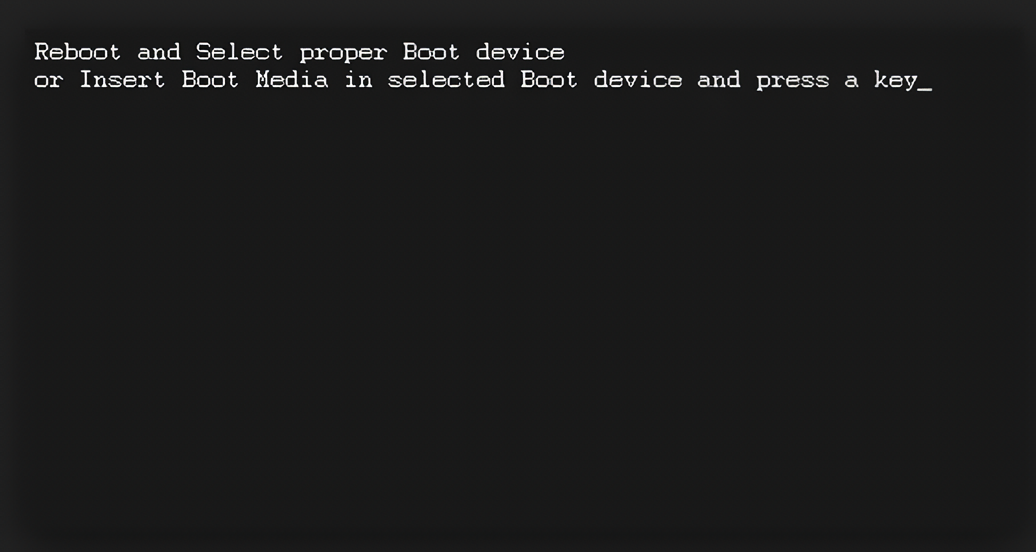突然 「Reboot and Select Proper Boot Device」 と表示されてパソコンが動かなくなった──そんな予期せぬトラブルに戸惑っていませんか?再起動しても変わらず、Windowsは立ち上がらないまま。大切な書類や写真にアクセスできず、不安を感じる方も多いはずです。
- パソコンを起動したら「Reboot and Select Proper Boot Device」と表示されて止まる
- 何度再起動しても同じエラーメッセージが表示され、Windowsが起動しない
- 中にある重要なデータにアクセスできず、業務や日常に支障をきたしている
このエラーは、起動ディスクの認識不良やBIOS設定ミス、ストレージの故障などが原因で起こります。安易な再設定や修復は、かえってデータを失うリスクもあるため注意が必要です。
本記事では、このエラーの主な原因と安全な対処法を専門的な視点から解説しています。自己判断は避け、データが重要な場合は専門業者への相談も選択肢の一つです。
当社では、初期診断・お見積もりを無料で24時間365日受け付けています。まずはお気軽にご相談ください。
目次
「reboot and select proper boot device」と表示される原因
パソコン起動時に「reboot and select proper boot device」と表示される場合、考えられる原因と解決策は以下の通りです。
BIOSの設定が間違っている
BIOSの設定が正しくないと、正しいブートデバイスが選択されていない可能性があります。対処方法としては、パソコンを再起動し、起動時に「Del」キーや「F2」キーを押してBIOS設定画面に入ります。
設定画面で「Boot Order(ブート順序)」を確認し、ハードディスクやSSDが最優先に設定されているか確認し、必要に応じて順序を変更してください。
メモリのエラー
メモリに問題があると、パソコンが正しく起動できず、エラーメッセージが表示されることがあります。対処方法としては、まずパソコンの電源を切り、メモリモジュールを一度抜き、再度正しく挿し直してみてください。また、Windowsの「メモリ診断ツール」を使ってメモリにエラーがないかテストすることも有効です。
SATA端子・電源端子の故障(マザーボードの不具合)
SATAケーブルや電源ケーブルに問題がある場合、ハードディスクやSSDが認識されず、エラーが表示されることがあります。対処法として、パソコンのケースを開け、ケーブルが正しく接続されているか確認します。また、SATAケーブルを別のポートに差し替え、動作を確認することも有効です。
システム的なエラー(論理障害)
「Reboot and Select Proper Boot Device」と表示される原因として、システムファイルやOSの破損が考えられます。起動デバイスの設定が正しくても、OS自体に問題があると、正常に起動できずこのメッセージが表示されます。
この状態では、Windowsのインストールメディアを使って「スタートアップ修復」などのシステム修復オプションを実行する方法が一般的です。それでも解決しない場合は、OSの再インストールを検討する必要があります。
ただし、ストレージに障害がある状態で修復や再インストールを行うと、保存されていたデータが消失する可能性があります。重要なデータが残っている場合は、安易な操作を避け、まずは専門業者に相談することが大切です。
ハードウェア的なエラー(物理障害)

「Reboot and Select Proper Boot Device」と表示される原因のひとつに、HDDやSSDの物理障害があります。ストレージが劣化していたり、基板や接続部分に異常があると、OSを読み込めず、起動できなくなることがあります。
このような状態で再起動や修復を繰り返すと、障害が悪化し、データが完全に失われるリスクもあります。重要なデータが残っている場合は、無理な操作を避け、すぐに専門業者に相談することが大切です。
【要注意】自力対応が招くデータ損失のリスク

「Reboot and Select Proper Boot Device」と表示される――そんなトラブルに直面したとき、まずは自力で何とかしようと対応する方が多いと思います。
誤って初期化や上書きをしてしまったり、分解して状態を深刻化させてしまうケースは多く、特に内部の故障が原因だった場合、自力で対応しようとするとかえって悪化を招くリスクがあります。
専門業者であれば、正確な診断に基づいて最適な方法で復旧を進めるため、データ消失を最低限に抑えることができます。中でもデジタルデータリカバリーは、以下の理由から多くの方に選ばれています。
- 相談実績46万件以上(2011年1月~)の豊富な対応経験に基づき、個人・法人問わず幅広いトラブルに対応
- 一部復旧を含む復旧件数割合91.5%(※内、完全復旧57.8%。復旧件数割合=データ復旧件数/データ復旧ご依頼件数。2023年10月実績)という業界トップクラスの技術力
- 他社で「復旧不可」とされた機器の対応実績が7,300件越えにものぼり、独自の復旧技術を保有
大切なデータを守るには、まずは自力対応よりも専門的な判断が欠かせません。操作を誤る前に、まずは当社にご相談ください。
「reboot and select proper boot device」エラーの対処法
「reboot and select proper boot device」エラーの対処法は下記の通りです。
①接続されている外付け機器を取り外す
起動時に外付けのUSBデバイスや他の外部ドライブが接続されていると、これが原因でブートエラーが発生することがあります。これらのデバイスを取り外した状態でPCを再起動し、問題が解消されるかを確認しましょう。
②起動モードが正しいか確認する
「reboot and select proper boot device」エラーは、パソコンが正しい起動デバイスを認識できていない場合に発生します。この問題を解決するには、BIOSの「Boot」メニューにある「Boot Mode」設定を確認することが重要です。
「Boot Mode」には「UEFI」と「Legacy」の2種類があり、システムのインストール形式に合わせたモードに設定する必要があります。設定が間違っている場合は、正しいモードに変更して保存し、再起動することでエラーが解消される可能性があります。
③BIOSをPC画面上で初期化する
BIOS内で起動順序が正しく設定されていない場合、システムがストレージデバイス(HDDやSSD)を認識できずエラーが発生します。この際、BIOSを初期化することによってデバイスの優先順位が工場出荷時の状態に戻り、適切なデバイスからの起動が可能になります。
BIOSを初期化する方法は次の通りです。
- パソコンを一度電源オフ
- 電源を入れ、F2キーを連打してBIOSセットアップに入る
- F9キーを押してデフォルト値の読み込みメッセージを表示
- 「Yes」を選択し、F10キーで変更を保存して再起動
ただし、物理的な故障や他のハードウェアに問題がある場合は、初期化だけでは解決できないこともあります。また、データは完全に消失してしまうので重要なデータが保存されている方は専門業者に相談することをおすすめします。
④Windows修復ツールでブートファイル(MBR)を修復する
「reboot and select proper boot device」エラーの際、Windowsインストールメディアで修復可能です。ただし、再インストールはデータ消去が伴うため、消したくないデータがある場合は専門業者に相談しましょう。
- インストールメディアを用意: Windowsのインストールメディア(USBまたはDVD)を準備。持っていない場合は、Microsoft公式サイトから作成ツールをダウンロード。
- BIOS/UEFI設定でブートオプションを変更: PCを再起動し、BIOSまたはUEFI設定に入り、インストールメディアから起動するように設定。
- インストールメディアから起動: 設定を保存し再起動、インストールメディアからの起動を指示するメッセージが表示されたら、指示に従う。
- Windowsセットアップ画面で「コンピュータを修復する」を選択: セットアップ画面が表示されたら、修復オプションを選ぶ。
- 「トラブルシューティング」→「詳細オプション」→「コマンドプロンプト」を選択: 修復オプションの中から、コマンドプロンプトを選択。
- 「コマンドプロンプト」で以下のコマンドを実行
bootrec /fixmbr
bootrec /fixboot
bootrec /scanos
bootrec /rebuildbcd - PCを再起動: コマンドの実行が完了したら、PCを再起動。
この手順でブートに関連する問題を修復することができますが、それでも問題が解決しない場合は、ハードウェアの診断が必要になることがあります。
自力で対応できない場合はデータ復旧の専門業者に相談する

自力で対応できない場合や、機器が物理的に破損している場合、個人での修復は困難です。重要なデータが含まれている場合、データ復旧専門業者に依頼するのが最も安全です。
データ復旧業者では、問題の根本原因を特定し、安全にデータを回復する最善の方法を提案できます。デジタルデータリカバリーでは、相談から初期診断・お見積りまで24時間365日体制で無料でご案内しています。まずは復旧専門のアドバイザーへ相談することをおすすめします。
デジタルデータリカバリーの強み

デジタルデータリカバリーは、「データ復旧専門業者14年連続データ復旧国内売り上げNo.1」の実績を持つデータ復旧業者です。データ復旧の技術力として、「データ復旧率最高値91.5%※1」を誇っています。
また、データ復旧業者の最後の砦と言われる所以として、「他社で復旧できなかった機器のご相談件数7,300件超」の実績を信頼いただいています。他社で復旧してもらえなかった機器であっても、デジタルデータリカバリーの復旧技術であれば復旧できたという事例も多数ございます。是非ご相談ください。
初期診断・相談・見積まで無料で対応可能
初期診断とは、機器に発生した障害の原因を正確に特定し、復旧の可否や復旧方法を確認する工程です。デジタルデータリカバリーでは、経験豊富な技術者が「初期診断」を行い、内部の部品にダメージを与えることなく問題を見つけます。
データ障害のパターン15,000種類以上もありますが、「ご相談件数46万件超」(算出期間:2011年1月1日~)を持つ当社は、それぞれの障害原因をデータベースから即座に情報を引き出し、原因を正確に特定できる体制を整えています。
※1(2023年10月実績。一部復旧:完全復旧に至らなかったが、一部復旧できた場合。完全復旧:復旧希望データを100%復旧できた場合。)
よくある質問
いえ、かかりません。当社では初期診断を無料で実施しています。お客様の機器に初期診断を行って初めて正確なデータ復旧の費用がわかりますので、故障状況を確認しお見積りをご提示するまで費用は頂いておりません。
※ご郵送で機器をお預けいただいたお客様のうち、チェック後にデータ復旧を実施しない場合のみ機器の返送費用をご負担頂いておりますのでご了承ください。
機器の状態によって故障の程度が異なりますので、復旧完了までにいただくお時間はお客様の機器お状態によって変動いたします。
弊社は、復旧完了までのスピードも強みの1つで、最短即日復旧・ご依頼の約8割を48時間以内に復旧完了などの実績が多数ございます。ご要望に合わせて柔軟に対応させていただきますので、ぜひご相談ください。
営業時間は以下の通りになっております。
365日24時間、年中無休でお電話でのご相談・復旧作業・ご納品・アフターサービスを行っています。お困りの際は是非ご相談ください。
電話受付:0:00~24:00 (24時間対応)
電話番号:0800-333-6302
来社受付:9:30~21:00
復旧できる可能性がございます。
弊社では他社で復旧不可となった機器から、データ復旧に成功した実績が多数ございます。 他社大手パソコンメーカーや同業他社とのパートナー提携により、パートナー側で直せない案件を数多くご依頼いただいており、様々な症例に対する経験を積んでおりますのでまずはご相談ください。
この記事を書いた人

デジタルデータリカバリー データ復旧エンジニア
累計相談件数46万件以上のデータ復旧サービス「デジタルデータリカバリー」において20年以上データ復旧を行う専門チーム。
HDD、SSD、NAS、USBメモリ、SDカード、スマートフォンなど、あらゆる機器からデータを取り出す国内トップクラスのエンジニアが在籍。その技術力は各方面で高く評価されており、在京キー局による取材実績も多数。2021年に東京都から復旧技術に関する経営革新優秀賞を受賞。